

A hordozóoptimalizálási paraméterek határozzák meg, hogy a nyomtató hogyan kezeli a hordozót, és hogyan nyomtat rá.
A legtöbb hordozóoptimalizálási paraméter nem szerkeszthető. Ebben a témakörben bemutatjuk, hogyan módosíthatja a [Általános paraméterek] beállításokat. A [Regisztrációs paraméterek] beállítások módosításával kapcsolatban lásd: „További információk”.
Nyissa meg a Settings Editor alkalmazást, majd válassza a következő menüpontokat: .
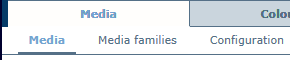 [Média] elválasztólap
[Média] elválasztólapA hordozó megkereséséhez adjon meg egy karakterláncot. A keresésben segíthetnek a szűrők is.
 Keresés és szűrés a médiakatalógusban
Keresés és szűrés a médiakatalógusbanVálassza ki a hordozót.
Kattintson rá a [Optimalizálás] gombra.
 [Médiakatalógus] menü
[Médiakatalógus] menüAdja meg a médiaoptimalizálási paramétereket.
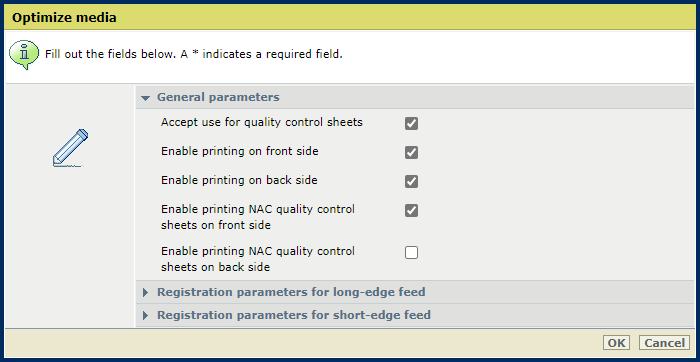
|
Médiaoptimalizálási paraméterek |
Leírás |
|---|---|
|
[A minőség-ellenőrzési lapok használatának elfogadása] |
Azt adja meg, hogy a hordozó használható-e minőség-ellenőrző lapok nyomtatására. A nyomtatási minőség-ellenőrzési mechanizmus aktiválásához engedélyeznie kell az [NAC minőség-ellenőrző lapok nyomtatásának engedélyezése az elülső oldalon] és [NAC minőség-ellenőrző lapok nyomtatásának engedélyezése a hátoldalon] beállításokat is. Ciklikusan alkalmazott, színes, nagyon könnyűsúlyú, drága és előlyukasztott média nem ajánlott minőség-ellenőrző lapoknak. Adjon meg alternatív médiát minőség-ellenőrző lapok nyomtatásához. A minőség-ellenőrző lapoknak való alternatív média megadásához nyissa meg a Settings Editor alkalmazást, és lépjen a következő helyre: . |
|
Ezzel adhatja meg, hogy lehet-e a hordozó elülső és hátsó oldalára is nyomtatni. Ha kikapcsolja az egyik vagy mindkét funkciót, a rendszer a médialap egyik vagy mindkét oldalára nem fog tintacseppeket fújni. Ezek a paraméterek határozzák meg azt is, hogy a hordozóoldalak alkalmasak-e frissítőpöttyök vagy frissítővonalak használatára. |
|
Ezzel adhatja meg, hogy a média elülső és hátsó oldala alkalmas-e fúvókaaktivitás-ellenőrzésre. A fúvókaaktivitás-ellenőrzés fúvókaaktivitás-ellenőrző lapok vagy NAC-jelzők nyomtatásával is végrehajtható.
Ha egy médiaoldal nem alkalmas fúvókaaktivitás-ellenőrzésre, a nyomtató nem alkalmaz fúvókaaktivitás-ellenőrzést ezen az oldalon. Ha a média egyik oldala sem alkalmas fúvókaaktivitás-ellenőrzésre, a rendszer minőség-ellenőrző lapokhoz való alternatív médiát használ (ha konfigurálva van). |
Kattintson rá a [OK] gombra.